0x0000011b怎么完美解决win7 0x0000011b完美解决win7方法
- 更新日期:2024-03-19 17:24:31
- 来源:互联网
0x0000011b怎么完美解决win7?很多小伙伴最近遇到了win7打印机报错0x0000011b不知道该怎么办,今天小编就为大家带来了0x0000011b报错的解决方法,其实出现0x0000011b报错问题的主要原因就是补丁的问题,删除补丁就可以恢复了,下面就跟小编一起看看0x0000011b报错解决方法吧。
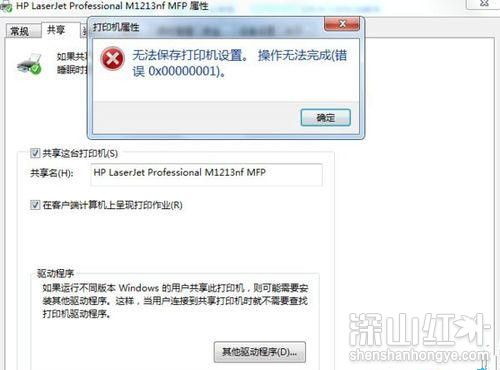
0x0000011b完美解决win7方法:
1、键盘组合键徽标键Win+R键打开运行,在弹出的运行框中输入【services.msc】确定打开服务窗口,检查这两个服务是否已启动:Print Spooler和Windows Firewall一般Win7易出的错误6d9是后面的服务未启动所致。
2、确定上述两个服务确定都启动了之后,继续Win+R键运行【shell:::{d450a8a1-9568-45c7-9c0e-b4f9fb4537bd}】打开【已安装更新】界面,如图所示,找到如下面所示的补丁【KB5006670 和 KB5005539】然后在该补丁上右键选择卸载即可。
3、然后依次查找并卸载KB5005565、KB5005566、KB5005567、KB5005568、KB5005569、KB5006670、KB5006671、KB5006672找一下这几个,有几个算几个全部卸载,一般都是前面的两个,每卸载完成一个点稍后重启,待全部都卸载了后再重启即可解决局域网共享打印机时报的代码0x0000011b或0x00000709错误了。
4、高手快捷卸载指定补丁运行命令:Win+R键打开运行,直接输入如【wusa /uninstall /kb:5005566】后点确定即可直接卸载该补丁,然后只改后面的5566为5565、5567、5568……依次输入卸载所有指定数值即可,用这个方法比较省事。









